Icmarketහි ට්රේඩ් කිරීම සදහා ගිණුමට පිවිසෙන්නේ කොහොමද ?
දැන් ඔයා Mt4 හරි ctrader හරි පුහුණු ගිනුමක් හැදුවා නේද ? දැන් අපි ට්රේඩින් වලට අදාල මෘදුකාංගය භාගත කරගන්න ඕන මේ ගිණුම් වලට පිවිසෙන්න ට්රේඩ් කිරීම සදහා ( ඔයාට web browser එකෙම ට්රේඩ් කරන්න පුළුවන් නුමුත් එක හරි කරදර වැඩක් වගේම web browser එකට වැඩි memory ප්රමාණයක් යනවා දන්නෙම නැතුව)
හරි දැන් ඩෑෂ් බෝර්ඩ් එකේ තියෙන "Downloads" ලින්ක් එක වෙත යන්න.
MT4 ගිණුමක් ඔබ තෝරාගත්තා නම් "Download MT4" ලින්ක් එක වෙත ගොස් එය භාගත කරගන්න. ( Apple Mac පරිගණකයක් නම් ඔබ භාවිතා කරන්නේ වම්පස තිබෙන "Apple Mac" තෝරාගෙන ඉන්පසු "Download MT4 for Apple Mac" වෙත පිවිසෙන්න ).
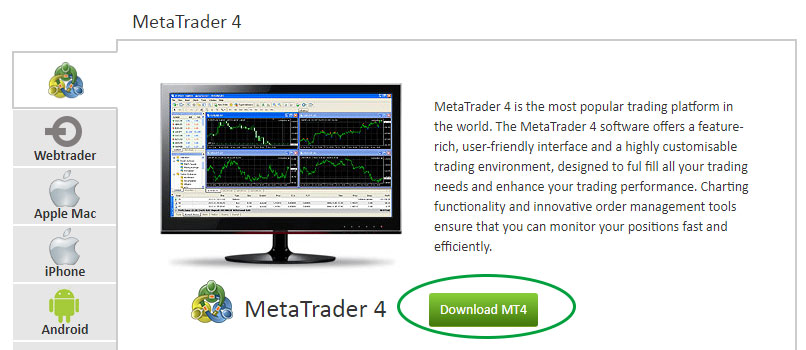
ඉන්පසු පරිඝනකයේ ස්ථාපනය කරන්න. ඉන්පසු එම මෘදුකාංගයේ "File" වෙත ගොස් "Login තෝරාගෙන ඔබට ලැබුණු ගිණුම් අංකය, මුරපදය සහ සවර් එකේ ( eg " ICMarkets-Demo02 ) විස්තරය ඇතුලත් කරන්න.
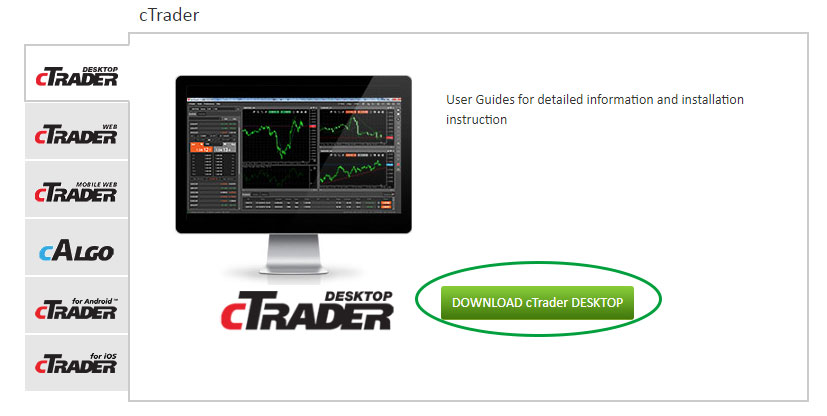
Ctrader ගිණුමක් ඔබ තෝරාගත්තා නම් "Download ctrader Desktop" ලින්ක් එක වෙත ගොස් එය භාගත කරගන්න. ඉන්පසු පරිඝනකයේ ස්ථාපනය කරන්න. ඉන්පසු එම මෘදුකාංගයේ "Sign In” වෙත ගොස් ඔබට ලැබුණු ගිණුම් අංකය සහ මුරපදය ඇතුලත් කරන්න.
( මීට අමතරව ඔබට iOS or android මෘදුකාංග ඔබේ ස්මාර්ට් ෆෝන් එක සදහා භාවිතා කරන්න පුළුවන් )
4. Icmarketහි ට්රේඩ් කරන විදිය ?
MT4 ගිණුමේ ට්රේඩ් කරන විදිය සදහා " MT4 Trading Tutorial - Sinhala " ලින්ක් එක වෙත පිවිසෙන්න
cTrader ගිණුමේ ට්රේඩ් කරන විදිය සදහා " Ctrader Trading Tutorial - Sinhala " මේ ලින්ක් එක වෙත පිවිසෙන්න
ෆොරෙක්ස් ට්රේඩ් කරන්න පුළුවන් සදුදා උදේ 2.30සිට සිට සෙනසුරාදා උදේ 2.30 වෙනකන් විතරයි ( සති අන්තයේ ට්රේඩ් කරන්න බෑ හොදේ ! ). මුදල් ඒකක වල මිල ඉහල පහල යෑම වැඩිම හවස 6.30 සිට හවස 9.30 වගේ කාලයන් වල. ඉතින් කුඩා කාලයන් වල ට්රේඩ් කරන්න හොදම කාලය එයයි. ( දින ගණන් ට්රේඩ් එකක් දාගෙන ඉන්න පුළුවන් ප්රාග්ධනයක් තියෙන ගිණුමකට මේ කාල වේලාවන් නම් එතරම් ගැටළුවක් නෑ ).
Candlestick Pattern, Chart Patterns, Support and Resistance සහ Money Management ලිපි අනිවාර්යයෙන්ම කියවන්න අමතක කරන්න එපා.
ඒවගේම නවක ඔබ හැම තිස්සෙම ට්රේඩ් කිරීමේදී 0.01 හෝ 0.02 පිප් අගයෙන් පමණක් ට්රේඩ් කරන්න. ට්රේඩ් කරලා හුරු වුනාට පස්සේ ඔබේ ගිණුමේ ශේෂය අනුව ඔයාට ක්රමානුකුලව මේ අගය වැඩි කරගන්න පුළුවන්. අවදානම අඩු කරගැනීමට Stop Loss දමාගන්නත් අමතක කරන්න එපා .
5. Icmarketහි සත්ය ගිණුමක් ආරම්භ කරන විදිය, ගිණුම තහවුරු කරගන්න විදිය සහ මුදල් යොදවන විදිය
"Open Live Account" ලින්ක් එක වෙත පිවිසෙන්න. ඔබට පහත ආකාරයේ පිටුවක් දිස්වේවි.
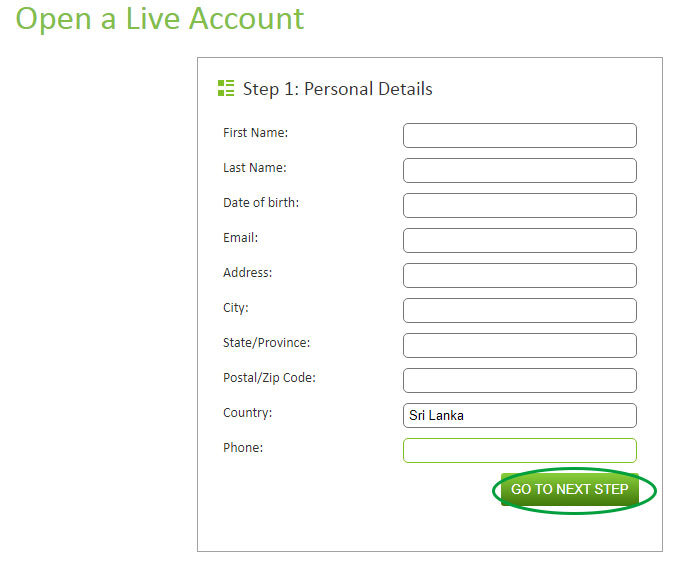
ඉන්පසු ලැබෙන පිටුවේ Date of birth ( උපන්දිනය ), Address ( ලිපිනය), City ( නගරය / ගම ), State/Province ( පළාත හෝ දිස්ත්රික්කය ), Postal/Zip Code ( පෝස්ටල් කේතය. මේක ඔයාගේ නගරයේ / ගමේ නම ගූගල් කරලා හොයාගන්න පුළුවන් එහෙම නැත්තම් http://www.geonames.org/postalcode-search.html?q=&country=LK ලබාගන්න ), Phone ( දුරකථනය ) ඇතුලත් කර "Go to Next Step" තෝරාගන්න. ඉන්පසු ඔබට පහත ආකාරයේ පිටුවක් දිස්වේවි.
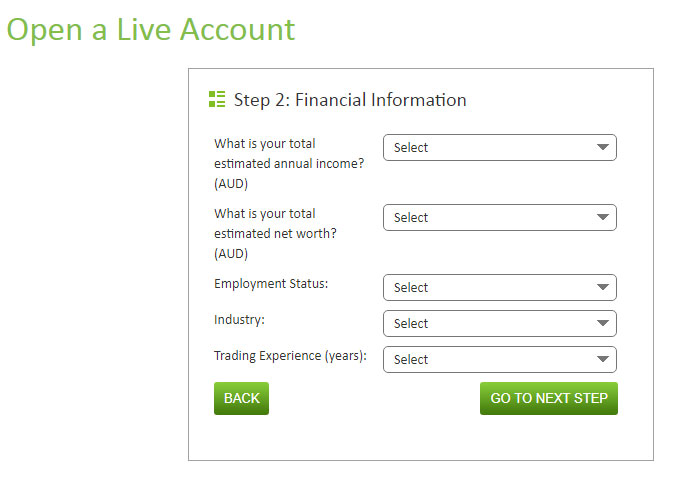
මෙහි පහත ආකාරයට විස්තරය යොදවාගන්න.
"What is your total estimated annual income? ( වාර්ෂික අදායම ) " කියන එකට "Less than 10,000" හෝ "10,000 to 50,000" තෝරාගන්න.
"What is your total estimated net worth?" ( ඔබගේ දළ වටිනාකම ! ) කියන එකටත් "Less than 10,000" හෝ "10,000 to 50,000" තෝරාගන්න.
"Employment Status" ( රැකියාව ) එකට Employed (රැකියාවක් කරනවා), Self employed (ස්වයං රැකියා ), Un-Employed (රැකියාවක් නොමැත ), Retired (විශ්රාමිකයි) හෝ Student (ශිෂ්ය ) තෝරාගන්න.
Industry ( රැකියාව කරන ශේෂ්ත්රය) එකට ඔබට ගැලපෙන එකක් තෝරාගන්න (එහෙම එකක් නැත්තම් "other" කියන එක තෝරාගන්න )
" Trading Experience ( years )" එක නවක ඔබට පුළුවන් "0" ලෙස තෝරාගන්න අනිත් අය අවශ්ය ආකාරයට වෙනස් කරගන්න.
ඉන්පසු "Go to Next Step" තෝරාගන්න. ඉන්පසු පහත ආකාරයේ පිටුවක් ඔබට ලැබේවි.
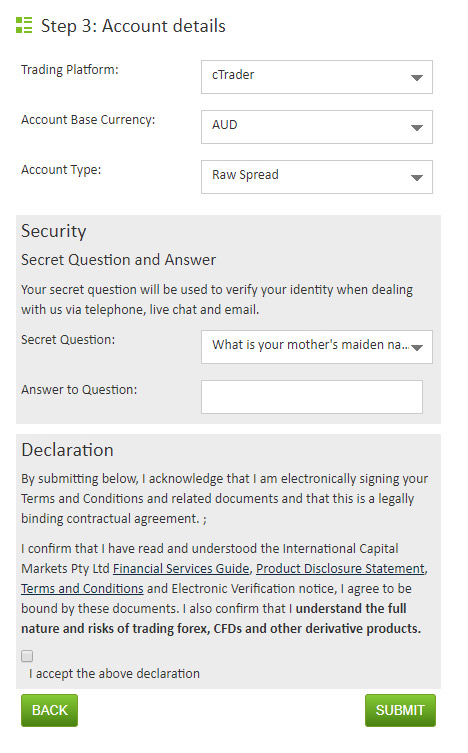
“Trading Platform” ලෙස MT4 හෝ cTrader තෝරාගන්න. “Account Base Currency” ලෙස USD/EUR හෝ වෙනත් ප්රධාන මුදලක් ඒකකයක් තෝරාගන්න. “Account Type” ලෙස "Raw Spread" තෝරාගන්න.
Secret Question ( ප්රශ්නය) සහ Answer to Question ( පිළිතුර) අවශ්ය ආකාරයට තෝරාගන්න ( මේ දෙකම හොදට මතක තියාගන්න ). ඉන්පසු "I accept the above declaration" කියන එකට හරි ලකුණක් යොදවලා "Submit" කියන කොලපාට ලින්ක් එක වෙත පිවිසෙන්න.
ඔයාට ඉන්පසු පහත ආකාරයේ පිටුවක් දිස්වේවි
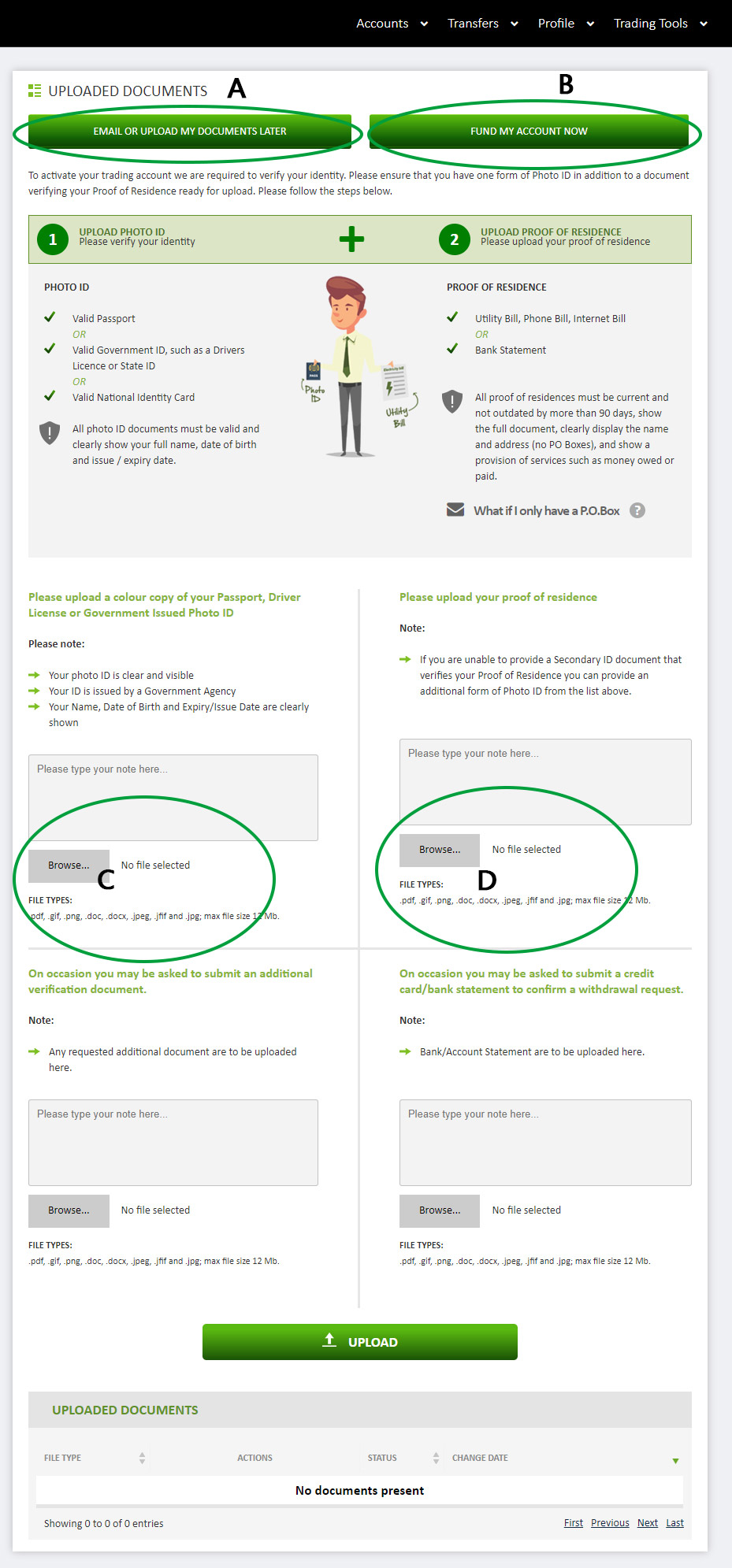
මේ පිටුවේ "A" ලෙස මම ලකුණු කරලා තියෙන තැන "EMAIL OR UPLOAD MY DOCUMENTS LATER" කියන එකෙන් ඔබේ අනන්යතාවය සහ ලිපිනය තහවුරු කිරීම පසුවට කරන්න කියලා තෝරාගන්න පුළුවන්.
මේ පිටුවේ "B" ලෙස මම ලකුණු කරලා තියෙන තැන "FUND MY ACCOUNT NOW" කියන එකෙන් ඔබට පුළුවන් මුදල් යොදවන්න ගිණුමට ( ඒවගේම ඔයාට පෙනේවී "Transfers" කියලා අලුත් මෙනු එකකුත් උඩින්ම පෙන්වනවා. එකේ තියෙන "Deposit" හරහාත් මුදල් යෝදවන්න පුළුවන්. )
හරි ගිණුම තහවුරු කරගන්න විදිය වගේම මුදල් යොදවන විදියත් දැන් ඉගෙනගනිමු.
a) ගිණුම තහවුරු කරගන්න විදිය
අනන්යතාවය තහවුරු කරගන්න ඔබේ "ගුවන් ගමන් බලපත්රයේ " හෝ "රියදුරු බලපත්රයේ" ( හෝ ඉංග්රීසි භාෂාවෙන් තියෙන ජාතික හැදුනුම්පතේ : ලංකාවේ අලුතින් නිකුත් කළ ජාතික හැදුනුම්පත භාවිතා කරන්න පුළුවන් ) පැහැදිලි කැමරා හෝ ස්කෑන් පිටපතක් ගෙන "C" කියලා ලකුණු කරලා තියෙන තැනින් "UPLOAD" කරන්න.
ලිපිනය තහවුරු කරගන්න ඔබේ නමට ලැබුණ utility බිල් පතක් ( Electricity, Water, Internet, Phone etc.. ), bank statement හි පැහැදිලි කැමරා හෝ ස්කෑන් පිටපතක් ගෙන "D" කියලා ලකුණු කරලා තියෙන තැනින් "UPLOAD" කරන්න.
( යම් විදියකින් ඔබට මේ පිටුව මගහැරුනොත් හෝ පසුවට තහවුරු කිරීම කරන්න හිටියනම්, නැවත එම පිටුවට පිවිසෙන්න පුළුවන් ඔබේ ගිණුමේ වම් පස තිබෙන "Status: temporary account Please upload your documents" කියන එකෙන් තියෙන "Upload" ලින්ක් එක හරහා. )
සතියේ දින 1 - 10 වගේ අතර කාලයකදී ඔවුන් ගිණුම තහවුරු
කරනවා ( යම් විදියක ගැටළුවක් තිව්නොත් ඔබ යැවූ ලිප් ලේඛනවල, නැවත ඉතින්
යවන්න වෙනවා හෝ වැඩිපුර තව documents ඉල්ලනවා 
b) මුදල් යොදවන විදිය
වම් පැත්තේ උඩම තියෙන "Deposit" ලින්ක් එක හෝ "Transfers" මෙනු එක යටතේ තියෙන "Deposit Funds" ලින්ක් එක වෙත පිවිසෙන්න.
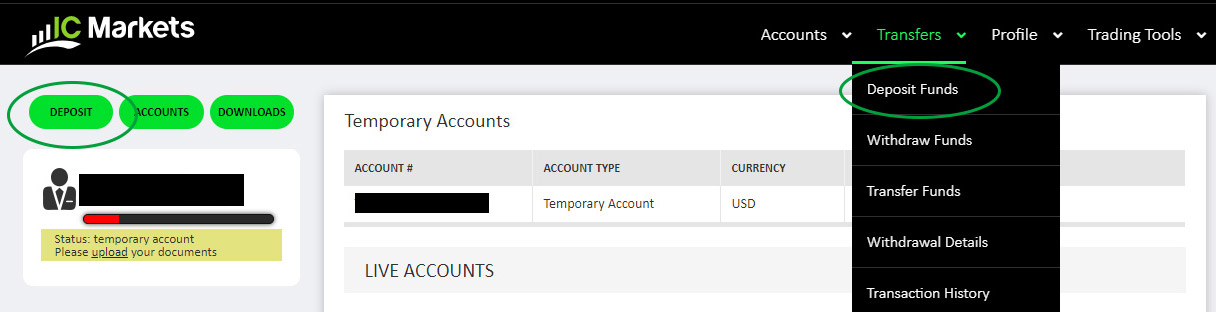
දැන් ඔබට පහත ආකාරයේ පිටුවක් දිස්වේවි
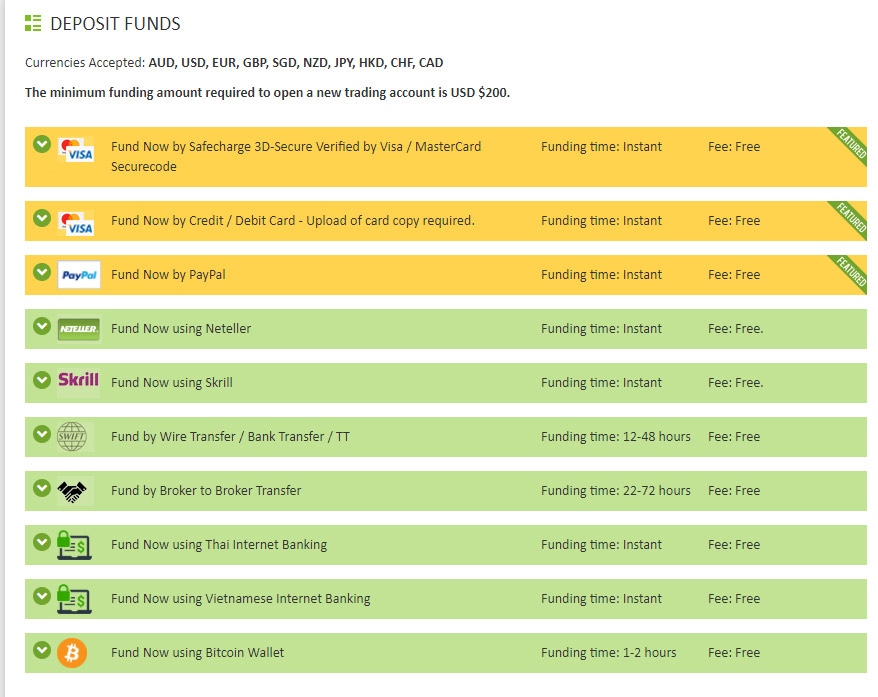
ඉන්පසු Skrill ( ස්ක්රිල් Sinhala Tutorial එක මෙතනින් කියවන්න ) හෝ Neteller භාවිතා කරමින් ඔබට $200 හෝ ඊට වැඩි මුදලක් තැන්පත් කරන්න පුළුවන් ( මෙහි කාර්ඩ් වලිනුත් මුදල් දැමීම කරන්න පුළුවන් නුමුත් නැවත මුදල් ගන්න පුළුවන් දාපු ගාන විතරයි. Neteller හෝ Skrill අවශ්ය වෙනවා ලාභය ගැනීමේදී. ඒක නිසා Neteller හෝ Skrill භාවිතා කරන්න. Paypal භාවිතා කරන්න පුළුවන් ඔබේ ගිණුමට නැවත මුදල් ලබාගැනීමේ පහසුකම තියෙනවනම් පමණක් ).
6. Icmarketහි සත්ය ගිණුමේ විස්තර කෝ ?
ඔබ මුදල් යොදවා අවශ්ය ලිපි ලේඛන ටික ලබාදුන් පසු ඔවුන් දින කීපයක් ඇතුලත තහවුරු කල පසු ඔබට ඊමේල් පණිවිඩයක් ලැබෙනවා ගිණුම අංකය සහ මුරපදය සමග ( MT4 නම් ඔබට සවර් එකේ තොරතුරත් ලැබෙනවා ). එම තොරතුරු භාවිතා කරමින් ctrader හෝ mt4 මෘදුකාංගය හරහා live ට්රේඩ් කරන්න ලොග් වෙන්න පුළුවන්.